고품질로 Mac에 DVD 디스크를 저장하여 쉽게 재생하는 방법
물리적 DVD는 영화 손실로 이어질 수 있는 긁힘과 손상에 취약합니다. 아마도 DVD 컬렉션에 이런 일이 일어나지 않도록 하고 싶을 것입니다. 글쎄요, 이를 위한 가장 좋은 방법은 DVD 영화를 Mac 컴퓨터로 전송하는 것입니다! 그 방법을 모르겠습니까? 그렇다면 이 게시물을 계속 읽어보세요. DVD를 Mac으로 복사/복사/저장하는 효율적인 방법 3가지가 소개되어 있으니까요! 그러니 더 이상 지체하지 말고 지금 바로 살펴보세요!
가이드 목록
원본 DVD를 Mac Disk Utility에 저장하는 직접적인 방법 Mac에서 DVD를 고품질로 MP4로 저장하는 가장 좋은 방법 Handbrake를 통해 보호되지 않은 DVD를 Mac에 저장하는 방법 DVD를 Mac에 저장하는 방법에 대한 FAQ원본 DVD를 Mac Disk Utility에 저장하는 직접적인 방법
DVD를 Mac에 저장할 수 있는 첫 번째 방법은 Mac의 Disk Utility에 직접 저장하는 것입니다. Disk Utility는 Mac에 내장된 유용한 도구로, 디스크의 가상 이미지를 만들 수 있습니다. 다양한 기기로 전송하거나 보관 또는 백업할 수 있는 .cdr 파일로 DVD를 저장합니다. 그러나 DVD가 보호되어 암호화되지 않은 경우에만 이 방법을 사용할 수 있습니다. 보호되어 있는 경우 다음 방법을 고려하세요. 그렇지 않은 경우 DVD를 Mac에 저장하는 방법에 대한 단계는 다음과 같습니다.
1 단계Mac에서 DVD를 삽입합니다. 그런 다음 "Disk Utility" 프로그램을 실행하고 "외부" 섹션 아래 목록에서 "삽입된 디스크"를 선택합니다. 그런 다음 "새로 만들기 클릭" 버튼을 클릭합니다.
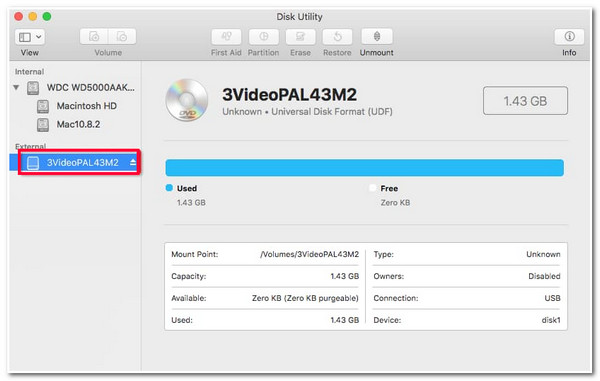
2 단계다음으로, "다른 이름으로 저장" 섹션에 액세스하여 "이름"과 "파일 대상"을 선택합니다. 그런 다음, 이미지 "형식"이 "DVD/CD 마스터"로 설정되고 "암호화" 옵션에 대해 "없음"으로 설정되어야 합니다. 그런 다음 "저장" 버튼을 클릭합니다.
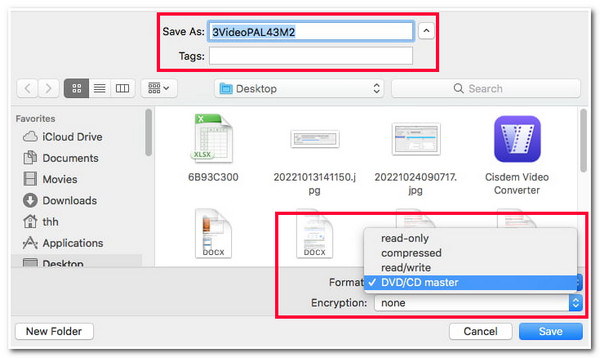
3단계디스크 이미지가 생성되면 .cdr 파일 확장자를 가진 "새 디스크" 이미지가 디스크 유틸리티 창의 왼쪽에 표시됩니다.
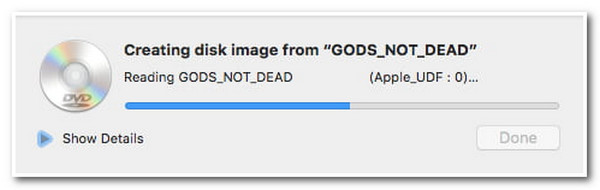
Mac에서 DVD를 고품질로 MP4로 저장하는 가장 좋은 방법

원활하고 완벽한 DVD 복사 과정을 제공하는 멀티코어 프로세서입니다.
원하는 DVD 챕터를 쉽게 선택할 수 있는 타이틀 선택 섹션.
DVD 영화의 원래 고화질을 보존하면서 비디오 크기를 압축합니다.
자막, 오디오 트랙, 효과 등을 추가하는 등 비디오 편집 기능을 지원합니다.
4Easysoft DVD Ripper를 사용하여 DVD를 Mac에 저장하는 방법:
1 단계다운로드 및 설치 4Easysoft DVD 리퍼 Mac에서 도구를 실행합니다. 그런 다음 도구를 실행하고 DVD를 컴퓨터의 디스크 드라이버에 삽입합니다. 그런 다음 도구에서 "DVD 로드" 드롭다운 버튼을 클릭하고 "DVD 디스크 로드" 옵션을 선택합니다.

2 단계다음으로, "전체 제목 목록" 버튼을 클릭하고, 새 창에서 해당 "체크박스"를 클릭하여 복사/복사하려는 모든 제목을 선택합니다. 모두 선택한 후 "확인" 버튼을 클릭합니다.

3단계그런 다음 드롭다운 메뉴에서 "비디오/오디오로 리핑" 옵션을 선택하고 "모두 리핑" 버튼을 클릭하여 도구에서 제공하는 미디어 형식에 액세스합니다. 새 창에서 "비디오" 탭을 클릭하고 "MP4 소스와 동일" 또는 "4K 비디오" 옵션을 선택합니다.

4단계위의 설정을 마치면 "모두 리핑" 버튼을 클릭하여 DVD 리핑 및 변환 프로세스를 시작합니다. 완료되면 Mac의 로컬 파일에 액세스하여 변환된 DVD 영화를 볼 수 있습니다! 그게 전부입니다! 이 도구를 사용하여 DVD를 MP4로 리핑하는 방법입니다!
Handbrake를 통해 보호되지 않은 DVD를 Mac에 저장하는 방법
그렇지 않으면 DVD를 MP4로 복사하는 데 도움이 되는 무료 도구를 찾고 있다면 Handbrake를 사용할 수 있습니다. 이 오픈소스 비디오 트랜스코더 도구는 DVD를 리핑하여 MP4, MKV 및 WebM으로 변환할 수 있습니다. 그러나 이 도구는 Handbrake의 설치 폴더에 libdvdcss 파일이 있는 경우에만 작동합니다. 해당 파일은 Handbrake에 DVD 암호화를 우회할 수 있는 기능을 제공합니다. 그러나 이는 부분적으로 CSS로 보호된 DVD에만 국한됩니다. "Handbrake를 사용하여 DVD를 Mac에 저장하려면 어떻게 해야 하나요?"라고 스스로에게 물어볼 수 있습니다. 음, 따라야 할 단계는 다음과 같습니다.
1 단계컴퓨터에 "Handbrake"와 "libdvdcss"를 다운로드하여 설치합니다. "libdvdcss" 파일을 다운로드한 후 Handbrake의 설치 폴더로 옮깁니다. 그런 다음 도구를 실행하고 리핑하고 변환하려는 DVD를 삽입합니다.
2 단계그런 다음 "소스" 섹션을 클릭하고 "열기" 버튼을 클릭하여 삽입된 DVD를 로드합니다. 그런 다음 "제목" 드롭다운으로 이동하여 리핑하고 변환하려는 "제목"을 선택합니다. 그런 다음 "요약" 탭에서 "형식" 드롭다운 버튼을 클릭하고 "MP4" 형식을 선택합니다.
3단계다음으로, 오른쪽 하단 모서리에 있는 "찾아보기" 버튼을 클릭하고 리핑된 DVD를 저장할 폴더를 선택합니다. 그런 다음, 상단에 있는 "시작" 버튼을 클릭하여 리핑 및 변환 프로세스를 시작합니다. 그게 전부입니다! 이렇게 Handbrake를 사용하여 DVD를 MP4로 저장합니다.
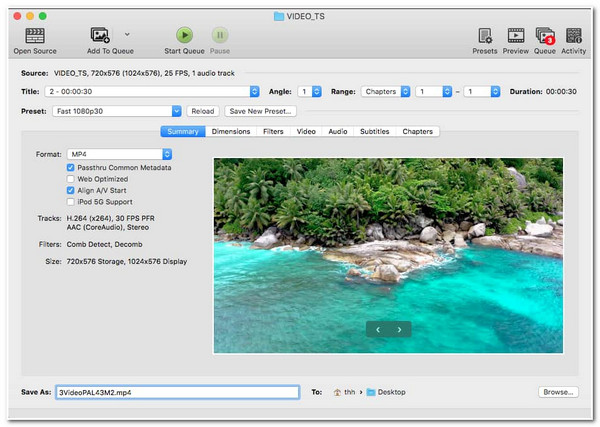
DVD를 Mac에 저장하는 방법에 대한 FAQ
-
MP4 외에 Mac에서는 어떤 포맷을 지원하나요?
MP4 외에도 DVD 콘텐츠를 MOV 포맷으로 변환할 수 있습니다. Apple은 QuickTime 플레이어와 Apple 기기용으로 이 포맷을 개발했습니다.
-
libdvdcss 파일은 어디서 다운로드할 수 있나요?
libdvdcss 파일을 다운로드하려면 브라우저에서 libdvdcss - VideoLAN을 방문하면 됩니다. 거기서 releases 버튼을 클릭하고 1.4.3/ 버전을 선택한 다음 브라우저에서 다운로드할 때까지 기다리면 됩니다. 완료되면 Handbrake 설치 폴더로 파일을 옮길 수 있습니다.
-
복사 방지된 DVD의 콘텐츠를 복사하는 것은 불법인가요?
네, 하지만 개인적인 용도로 사용하면 처벌받지 않습니다. 하지만 DVD의 내용을 공개하고 온라인이나 실제 사업장에서 판매하면 다양한 처벌을 받게 됩니다.
결론
이제 알았어요! DVD를 Mac에 복사/복사/저장하는 효율적인 방법 3가지입니다! 이러한 도구를 사용하면 DVD 영화를 보존하고 Mac으로 전송할 수 있습니다. DVD가 보호로 암호화된 경우 다음을 사용할 수 있습니다. 4Easysoft DVD 리퍼 이를 처리하는 도구입니다. 이 도구는 DVD 보호 기능을 해독하고 다양한 미디어와 장치 사전 설정 형식으로 콘텐츠를 리핑하는 것을 지원합니다! DVD 콘텐츠를 리핑하고 변환한 후에는 Mac에 바로 저장할 수 있습니다! 자세한 내용을 알아보려면 오늘 이 도구의 공식 웹사이트를 방문하세요!



